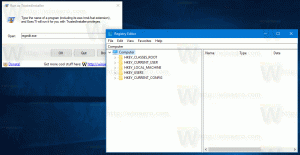Windows 10 में फ़ाइल गुणों से विवरण टैब निकालें
फाइल एक्सप्लोरर के फाइल गुण संवाद में विवरण टैब फाइलों और फ़ोल्डरों के बारे में उपयोगी गुण दिखाता है। यह एक विशेष क्षेत्र है जो चुनिंदा वस्तुओं जैसे मीडिया टैग और छवियों के लिए EXIF जानकारी के बारे में बहुत उपयोगी जानकारी दिखाता है। कभी-कभी आप इसे छिपाना चाह सकते हैं, उदा। उपयोगकर्ताओं को आपके पीसी पर संग्रहीत फ़ाइलों के अतिरिक्त गुणों को देखने से रोकने के लिए। यहां बताया गया है कि यह कैसे किया जा सकता है।

फ़ाइल गुण संवाद में विवरण टैब आपको चयनित फ़ाइल के लिए मेटाडेटा, मीडिया टैग और व्यक्तिगत जानकारी देखने की अनुमति देगा। यदि आप इस स्थिति से खुश नहीं हैं, या विवरण टैब के लिए कोई उपयोग नहीं पाते हैं, तो आप विवरण टैब को रजिस्ट्री ट्वीक के साथ छुपा सकते हैं।
विज्ञापन
आगे बढ़ने से पहले, सुनिश्चित करें कि आपके उपयोगकर्ता खाते में प्रशासनिक विशेषाधिकार. अब, नीचे दिए गए निर्देशों का पालन करें।
आगे बढ़ने से पहले, सुनिश्चित करें कि आपके उपयोगकर्ता खाते में प्रशासनिक विशेषाधिकार. अब, नीचे दिए गए निर्देशों का पालन करें।
विंडोज 10 में फाइल प्रॉपर्टीज से डिटेल्स टैब को हटाने के लिए, निम्न कार्य करें।
- निम्नलिखित ज़िप संग्रह डाउनलोड करें: ज़िप संग्रह डाउनलोड करें.
- इसकी सामग्री को किसी भी फ़ोल्डर में निकालें। आप फ़ाइलों को सीधे डेस्कटॉप पर रख सकते हैं।
- फ़ाइलों को अनब्लॉक करें.
- पर डबल क्लिक करें Properties.reg. से विवरण टैब निकालें इसे मर्ज करने के लिए फ़ाइल।

- विवरण टैब को पुनर्स्थापित करने के लिए, प्रदान की गई फ़ाइल का उपयोग करें Properties.reg. में विवरण टैब जोड़ें.
आप कर चुके हैं!
यहां बताया गया है कि इसे मैन्युअल रूप से कैसे करें।
यह कैसे काम करता है
- को खोलो रजिस्ट्री संपादक ऐप.
- निम्न रजिस्ट्री कुंजी पर जाएँ।
HKEY_CLASSES_ROOT\*\shellex\PropertySheetHandlers
देखें कि रजिस्ट्री कुंजी पर कैसे जाएं एक क्लिक के साथ.
- पर राइट-क्लिक करें {883373C3-BF89-11D1-BE35-080036B11A03} उपकुंजी और चुनें निर्यात... संदर्भ मेनू से। अगले संवाद का उपयोग करके इसे एक REG फ़ाइल में सहेजें।
- हटाएं {883373C3-BF89-11D1-BE35-080036B11A03} उप कुंजी।

- विवरण टैब अब फ़ाइल गुण संवाद से हटा दिया गया है।

- विवरण टैब को पुनर्स्थापित करने के लिए, उल्लिखित उपकुंजी निर्यात करते समय आपके द्वारा बनाई गई REG फ़ाइल पर डबल-क्लिक करें।
बस, इतना ही।
रुचि के लेख:
- विंडोज 10 में शॉर्टकट टूलटिप में अधिक विवरण जोड़ें
- विंडोज 10 में विवरण फलक को कैसे सक्षम करें
- विंडोज 10 में विवरण फलक संदर्भ मेनू जोड़ें